Administrar las notificaciones salientes
5 min
En este artículo
- Ver las notificaciones
- Administrar las notificaciones salientes
- Preguntas frecuentes
La página Notificaciones salientes te ayuda a realizar un seguimiento de todas las formas en las que envías notificaciones a tus clientes. Activa o desactiva las notificaciones, edita las notificaciones automatizadas y consulta las estadísticas para evaluar la eficacia de tus comunicaciones.
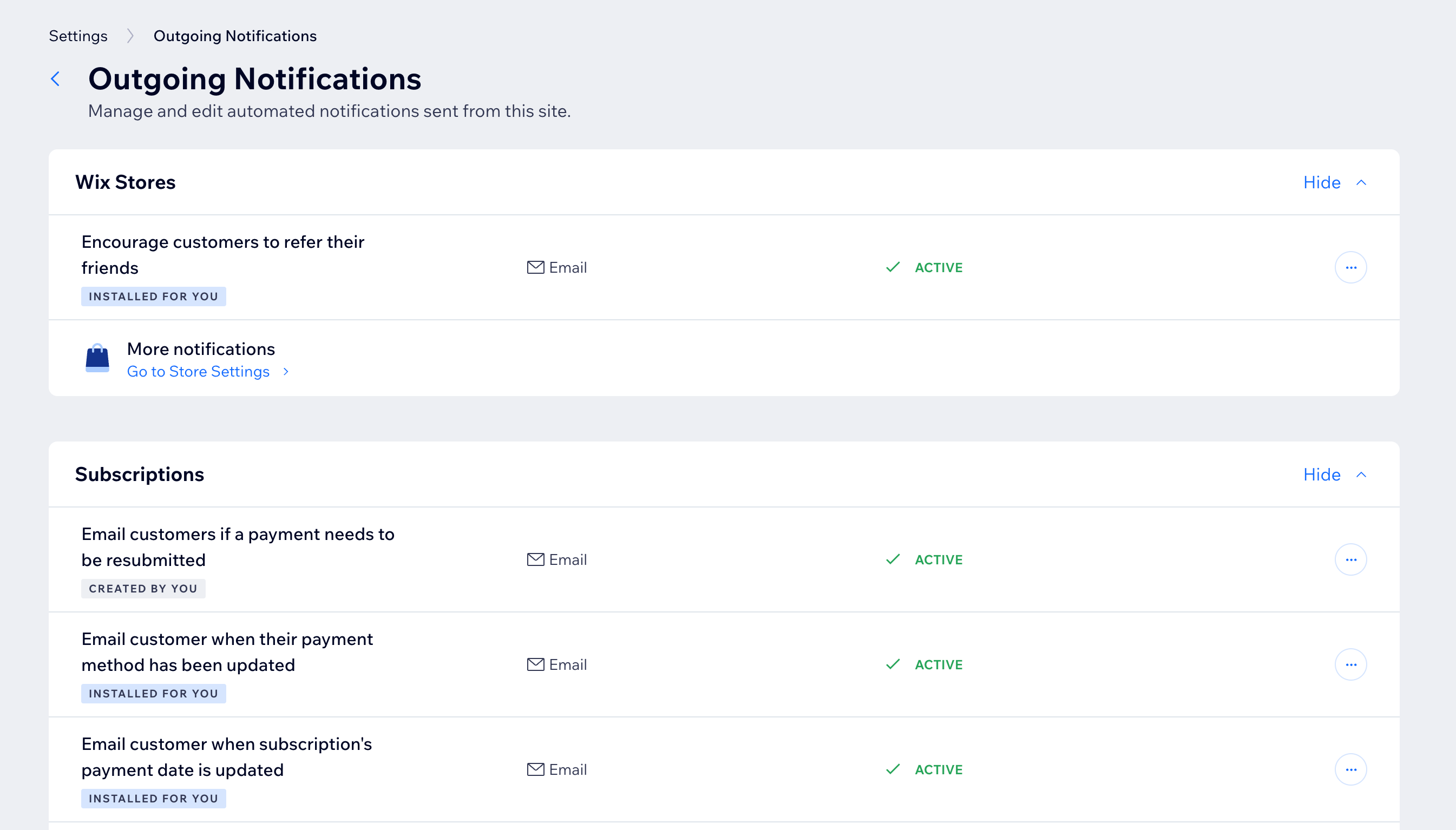
Ver las notificaciones
Mira todas tus notificaciones activas e inactivas, en todas las apps, en la página Notificaciones salientes. Las notificaciones se dividen según las apps de Wix que has instalado, para un control más preciso.
Además, puedes ver qué notificaciones has creado (usando una automatización) y cuáles se instalaron para ti.
Consejo:
También puedes ver un resumen de cada notificación, incluido el total de veces que se disparó y la última fecha de activación. Esto puede ayudarte a verificar si la automatización funciona y qué tan efectiva es. Por ejemplo, si la automatización se activó 0 veces, es posible que no funcione correctamente.
Para ver las notificaciones salientes:
- Ve a Ajustes en el panel de control del sitio.
- Haz clic en Notificaciones salientes.
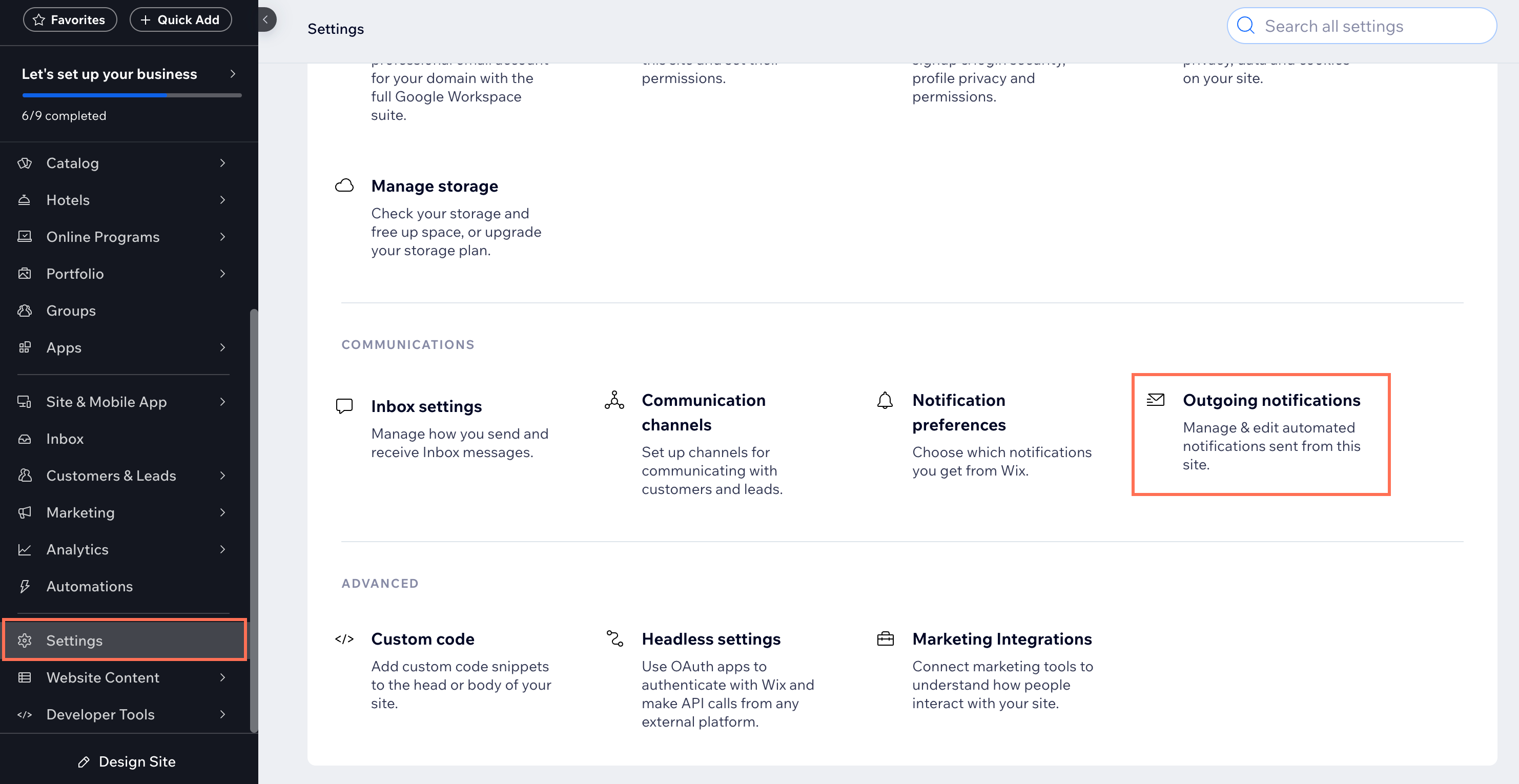
Administrar las notificaciones salientes
Administra y edita las notificaciones enviadas desde tu sitio a los clientes (por ejemplo, emails y notificaciones push móviles). Puedes activar o desactivar una notificación, ver su resumen de actividad y acceder a la automatización para realizar los cambios necesarios.
Nota:
Las notificaciones salientes se administran a través de Automatizaciones de Wix. Puedes ver y administrar todas tus automatizaciones desde la página Automatizaciones en el panel de control de tu sitio.
Para administrar las notificaciones salientes:
- Ve a Ajustes en el panel de control del sitio.
- Haz clic en Notificaciones salientes.
- Pasa el cursor sobre la notificación correspondiente y haz clic en Ver resumen.
- Elige qué hacer a continuación:
Para volver a la página de notificaciones en curso en cualquier momento, haz clic en la flecha atrás.
Editar una notificación
Duplicar una notificación
Cambiar el nombre de una notificación
Ver estadísticas de automatización de emails
Desactivar una notificación
Eliminar una notificación
Preguntas frecuentes
Haz clic en una de las siguientes preguntas para obtener más información sobre las notificaciones.
¿Por qué no se envían las notificaciones?
¿Dónde puedo administrar las notificaciones que recibo?
¿Las automatizaciones de las apps cuentan para mi límite mensual de emails?


 .
.